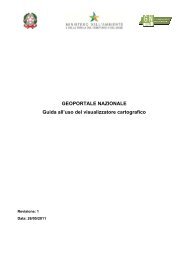software applicativo AdB-ToolBox - Ministero dell'Ambiente
software applicativo AdB-ToolBox - Ministero dell'Ambiente
software applicativo AdB-ToolBox - Ministero dell'Ambiente
Create successful ePaper yourself
Turn your PDF publications into a flip-book with our unique Google optimized e-Paper software.
<strong>Ministero</strong> dell’Ambiente e<br />
della Tutela del Territorio e del Mare<br />
Tutela del Territorio e delle Risorse Idriche<br />
Figura 4.5 – L'area di lavoro dell'applicazione contenente una finestra di progetto<br />
All’avvio dell’applicazione, all’interno dell’area di lavoro, viene visualizzata una finestra di<br />
progetto contenente un progetto vuoto. La finestra di progetto è suddivisa in due parti, una che<br />
riporta la lista degli strati che compongono il progetto, l’altra che permette la visualizzazione degli<br />
strati del progetto.<br />
La finestra di visualizzazione degli strati mostra i dati in forma grafica. Su questa finestra hanno<br />
effetto tutte le funzioni di zoom e di selezione effettuate sugli strati o sulle features.<br />
La lista degli strati è suddivisa in cartelle, o categorie, che possono essere utilizzate per<br />
organizzare i propri strati. Quando viene caricato un dataset, esso può essere assegnato a qualunque<br />
categoria; tuttavia, è possibile adottare, generalmente, la seguente distinzione:<br />
• Area di lavoro: categoria per utilizzi generici. Si utilizza questa categoria per strati con i quali<br />
si vuole sperimentare. Quando l’applicazione genera gli strati, essi vengono di solito posti in<br />
tale categoria.<br />
• Sistema: categoria per utilizzi specifici. Questa categoria può essere utile per raggruppare strati<br />
con caratteristiche logiche comuni.<br />
Inoltre, all’interno dell’area di lavoro, vengono visualizzate le varie finestre (finestra di<br />
visualizzazione, la finestra di log, finestra degli attributi, finestra html ecc.) che possono essere<br />
disposte dall’utente secondo le proprie preferenze trascinando le stesse attraverso le rispettive barre<br />
del titolo. Le finestre presenti in quest’area possono essere inoltre ridimensionate trascinando<br />
l’angolo in basso a destra delle stesse, essere minimizzate o essere espanse in modalità a tutto<br />
schermo.<br />
MATTM-MUSW-001-8 Pagina 22 di 128